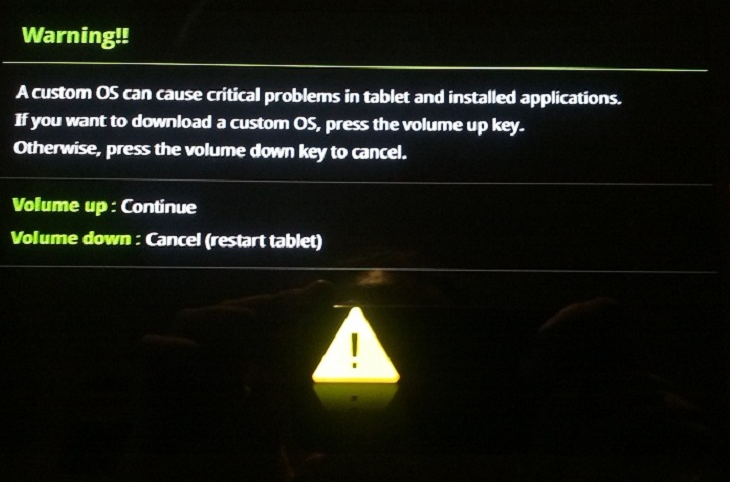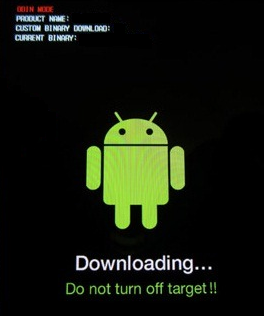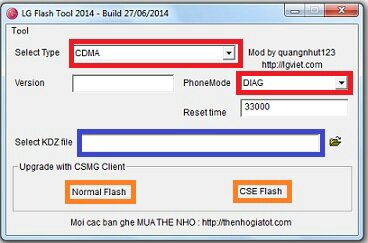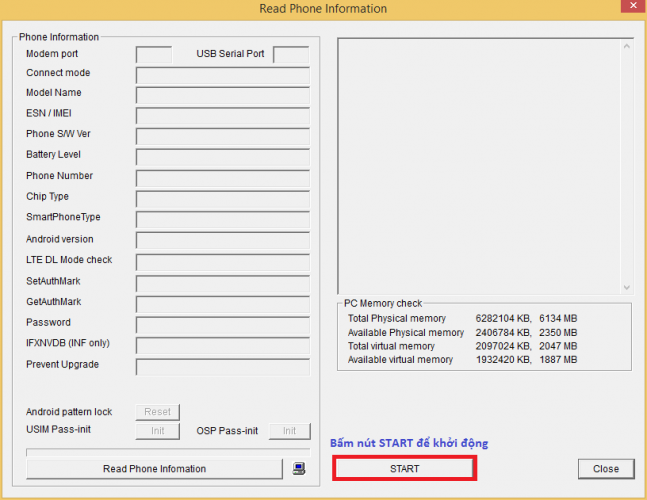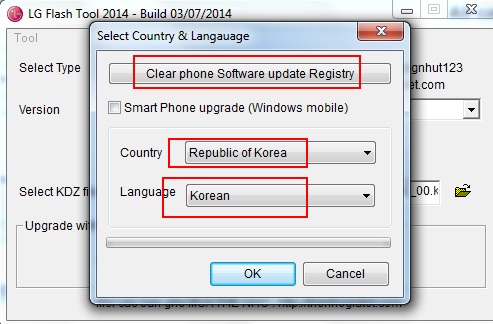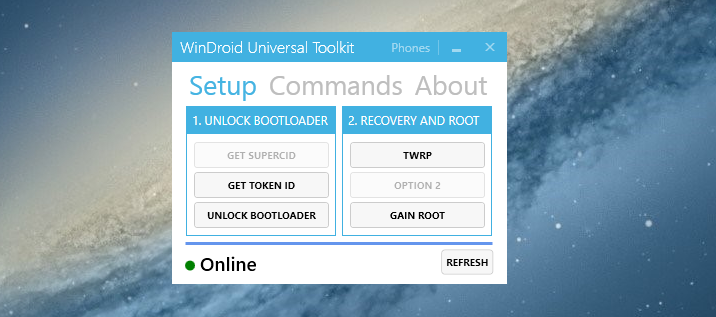Znajdź zawartość
Wyświetlanie wyników dla tagów 'Tutorial' .
-
[Galaxy Tab S] Wgrywanie/przywracanie firmware producenta metodą ODIN. Tu macie instrukcję jak wgrać Stocka na swój Tablet. Stock - to określenie fimraware od producenta (niemodyfikowanego przez osoby trzecie) Wszelkie instrukcje wykonujecie na własne ryzyko. Nie ponosimy odpowiedzialności za błędy powstały z n/opisanej metody. ODIN starsza wersja : Odin307.zip 453,2 KB 260 Ilość pobrańdo nowego odina: Odin_v3.09.zip 974,02 KB 34 Ilość pobrań Sterowniki USB od samsunga http://samsung-usb-d...nes.softonic.pl Włączony tryb debugowania USB Pobrany soft do swojego modelu!!! W zależności jakiego ODINa używasz przejdź do instrukcji. I ) odin starszej wersji z oknami PDA (dla wgrywanie jednoplikowego romu) II ) odin starszej wersji z oknami PDA (dla wgraniu romu wieloplikowego) III) najnowsze wersje odin od wersji 3.09> (dla wersji jedno i wieloplikowych) I. Instalacja Stocka jednoplikowego: Pobierz Firmware oraz ODIN Wypakuj plik z firmware i zobacz ile jest plików. Jeżeli zobaczysz jeden w postaci tar.md5 to... Odpal program ODIN W oknie PDA umieść pobrany stock firmware ODZNACZ re-partition, oraz reset-f-time Wyłącz tablet Uruchom go w trybie DOWNLOAD klawiszami Home, Power i Volume DOWN, następnie kliknij Volume UP Podłącz urządzenie pod port USB Jeżeli w oknie COM: zobaczysz wartość liczbową kliknij START Po wgraniu odłącz telefon i cież się stockiem.II. Instalacja Stocka wieloplikowego: Pobierz ROM i program ODIN wypakuj pobrany stock Jeżeli zobaczysz 3-5 plików, jest to rom wieloplikowy i bardzo rzadko spotykany więc: Odpal program ODIN W następujących oknach umieść: Bootloader - bootlader/apboot (o ile jest) Pit - .pit ( o ile jest) PDA - code Phone - modem Modem - code Te wartości będą w nazwie plików. Wyłącz urządzenie Uruchom go w trybie DOWNLOAD klawiszami : Home, Power Volume DOWN, potem Volume UP Podpinamy phablet pod port USB Odin powinien wskazać wartość liczbową COM:X Więc klikamy START Koniec, po instalacji cieszymy się nowym stockiem. III. Wgrywanie stocku z nowym ODIN-em Pobierz stock oraz nowy odin 3.09> Zobaczysz kilka plików więc: Odpal program ODIN W oknach umieść następujące pliki: a) dla wersji wieloplikowej: Pit- .pit ( o ile jest w pliku) BL- bl/apboot AP - ap CP- cp / modem CSC - csc dla wersji jednoplikowej: ROM umieść w oknie AP (dawniej PDA) Wyłącz phablet Uruchom go w trybie DOWNLOAD Klawiszami: Home, Power i Volume Down, następnie Volume UP Podepnij telefon pod port USB ODIN wskaże w oknie wartością liczbową COM: X Więc w tedy kliknij START Po odłączeniu uruchom telefonOficjalne softy pobierzesz ze strony : http://live.samsung-updates.com PS. Nie wyrażam zgody na kopiowanie w/w treści bez zgody autora
-
[Galaxy Tab 2 10.1] Wgrywanie/przywracanie firmware producenta metodą ODIN. Tu macie instrukcję jak wgrać Stocka na swój Tablet. Stock - to określenie fimraware od producenta (niemodyfikowanego przez osoby trzecie) Wszelkie instrukcje wykonujecie na własne ryzyko. Nie ponosimy odpowiedzialności za błędy powstały z n/opisanej metody. ODIN starsza wersja : Odin307.zip 453,2 KB 260 Ilość pobrańdo nowego odina: Odin_v3.09.zip 974,02 KB 34 Ilość pobrań Sterowniki USB od samsunga http://samsung-usb-d...nes.softonic.pl Włączony tryb debugowania USB Pobrany soft do swojego modelu!!! W zależności jakiego ODINa używasz przejdź do instrukcji. I ) odin starszej wersji z oknami PDA (dla wgrywanie jednoplikowego romu) II ) odin starszej wersji z oknami PDA (dla wgraniu romu wieloplikowego) III) najnowsze wersje odin od wersji 3.09> (dla wersji jedno i wieloplikowych) I. Instalacja Stocka jednoplikowego: Pobierz Firmware oraz ODIN Wypakuj plik z firmware i zobacz ile jest plików. Jeżeli zobaczysz jeden w postaci tar.md5 to... Odpal program ODIN W oknie PDA umieść pobrany stock firmware ODZNACZ re-partition, oraz reset-f-time Wyłącz tablet Uruchom go w trybie DOWNLOAD klawiszami Home, Power i Volume DOWN, następnie kliknij Volume UP Podłącz urządzenie pod port USB Jeżeli w oknie COM: zobaczysz wartość liczbową kliknij START Po wgraniu odłącz telefon i cież się stockiem.II. Instalacja Stocka wieloplikowego: Pobierz ROM i program ODIN wypakuj pobrany stock Jeżeli zobaczysz 3-5 plików, jest to rom wieloplikowy i bardzo rzadko spotykany więc: Odpal program ODIN W następujących oknach umieść: Bootloader - bootlader/apboot (o ile jest) Pit - .pit ( o ile jest) PDA - code Phone - modem Modem - code Te wartości będą w nazwie plików. Wyłącz urządzenie Uruchom go w trybie DOWNLOAD klawiszami : Home, Power Volume DOWN, potem Volume UP Podpinamy phablet pod port USB Odin powinien wskazać wartość liczbową COM:X Więc klikamy START Koniec, po instalacji cieszymy się nowym stockiem. III. Wgrywanie stocku z nowym ODIN-em Pobierz stock oraz nowy odin 3.09> Zobaczysz kilka plików więc: Odpal program ODIN W oknach umieść następujące pliki: a) dla wersji wieloplikowej: Pit- .pit ( o ile jest w pliku) BL- bl/apboot AP - ap CP- cp / modem CSC - csc dla wersji jednoplikowej: ROM umieść w oknie AP (dawniej PDA) Wyłącz phablet Uruchom go w trybie DOWNLOAD Klawiszami: Home, Power i Volume Down, następnie Volume UP Podepnij telefon pod port USB ODIN wskaże w oknie wartością liczbową COM: X Więc w tedy kliknij START Po odłączeniu uruchom telefonOficjalne softy pobierzesz ze strony : http://live.samsung-updates.com PS. Nie wyrażam zgody na kopiowanie w/w treści bez zgody autora
-
[Galaxy Tab 3] - Wgrywanie/przywracanie firmware producenta metodą ODIN. Tu macie instrukcję jak wgrać Stocka na swój Tablet. Stock - to określenie fimraware od producenta (niemodyfikowanego przez osoby trzecie) Wszelkie instrukcje wykonujecie na własne ryzyko. Nie ponosimy odpowiedzialności za błędy powstały z n/opisanej metody. ODIN starsza wersja : Odin307.zip 453,2 KB 260 Ilość pobrańdo nowego odina: Odin_v3.09.zip 974,02 KB 34 Ilość pobrań Sterowniki USB od samsunga http://samsung-usb-d...nes.softonic.pl Włączony tryb debugowania USB Pobrany soft do swojego modelu!!! W zależności jakiego ODINa używasz przejdź do instrukcji. I ) odin starszej wersji z oknami PDA (dla wgrywanie jednoplikowego romu) II ) odin starszej wersji z oknami PDA (dla wgraniu romu wieloplikowego) III) najnowsze wersje odin od wersji 3.09> (dla wersji jedno i wieloplikowych) I. Instalacja Stocka jednoplikowego: Pobierz Firmware oraz ODIN Wypakuj plik z firmware i zobacz ile jest plików. Jeżeli zobaczysz jeden w postaci tar.md5 to... Odpal program ODIN W oknie PDA umieść pobrany stock firmware ODZNACZ re-partition, oraz reset-f-time Wyłącz tablet Uruchom go w trybie DOWNLOAD klawiszami Home, Power i Volume DOWN, następnie kliknij Volume UP Podłącz urządzenie pod port USB Jeżeli w oknie COM: zobaczysz wartość liczbową kliknij START Po wgraniu odłącz telefon i cież się stockiem.II. Instalacja Stocka wieloplikowego: Pobierz ROM i program ODIN wypakuj pobrany stock Jeżeli zobaczysz 3-5 plików, jest to rom wieloplikowy i bardzo rzadko spotykany więc: Odpal program ODIN W następujących oknach umieść: Bootloader - bootlader/apboot (o ile jest) Pit - .pit ( o ile jest) PDA - code Phone - modem Modem - code Te wartości będą w nazwie plików. Wyłącz urządzenie Uruchom go w trybie DOWNLOAD klawiszami : Home, Power Volume DOWN, potem Volume UP Podpinamy phablet pod port USB Odin powinien wskazać wartość liczbową COM:X Więc klikamy START Koniec, po instalacji cieszymy się nowym stockiem. III. Wgrywanie stocku z nowym ODIN-em Pobierz stock oraz nowy odin 3.09> Zobaczysz kilka plików więc: Odpal program ODIN W oknach umieść następujące pliki: a) dla wersji wieloplikowej: Pit- .pit ( o ile jest w pliku) BL- bl/apboot AP - ap CP- cp / modem CSC - csc dla wersji jednoplikowej: ROM umieść w oknie AP (dawniej PDA) Wyłącz phablet Uruchom go w trybie DOWNLOAD Klawiszami: Home, Power i Volume Down, następnie Volume UP Podepnij telefon pod port USB ODIN wskaże w oknie wartością liczbową COM: X Więc w tedy kliknij START Po odłączeniu uruchom telefonOficjalne softy pobierzesz ze strony : http://live.samsung-updates.com PS. Nie wyrażam zgody na kopiowanie w/w treści bez zgody autora
-
[Galaxy Tab 4] - Wgrywanie/przywracanie firmware producenta metodą ODIN. Tu macie instrukcję jak wgrać Stocka na swój Tablet. Stock - to określenie fimraware od producenta (niemodyfikowanego przez osoby trzecie) Wszelkie instrukcje wykonujecie na własne ryzyko. Nie ponosimy odpowiedzialności za błędy powstały z n/opisanej metody. ODIN starsza wersja : Odin307.zip 453,2 KB 260 Ilość pobrańdo nowego odina: Odin_v3.09.zip 974,02 KB 34 Ilość pobrań Sterowniki USB od samsunga http://samsung-usb-d...nes.softonic.pl Włączony tryb debugowania USB Pobrany soft do swojego modelu!!! W zależności jakiego ODINa używasz przejdź do instrukcji. I ) odin starszej wersji z oknami PDA (dla wgrywanie jednoplikowego romu) II ) odin starszej wersji z oknami PDA (dla wgraniu romu wieloplikowego) III) najnowsze wersje odin od wersji 3.09> (dla wersji jedno i wieloplikowych) I. Instalacja Stocka jednoplikowego: Pobierz Firmware oraz ODIN Wypakuj plik z firmware i zobacz ile jest plików. Jeżeli zobaczysz jeden w postaci tar.md5 to... Odpal program ODIN W oknie PDA umieść pobrany stock firmware ODZNACZ re-partition, oraz reset-f-time Wyłącz tablet Uruchom go w trybie DOWNLOAD klawiszami Home, Power i Volume DOWN, następnie kliknij Volume UP Podłącz urządzenie pod port USB Jeżeli w oknie COM: zobaczysz wartość liczbową kliknij START Po wgraniu odłącz telefon i cież się stockiem.II. Instalacja Stocka wieloplikowego: Pobierz ROM i program ODIN wypakuj pobrany stock Jeżeli zobaczysz 3-5 plików, jest to rom wieloplikowy i bardzo rzadko spotykany więc: Odpal program ODIN W następujących oknach umieść: Bootloader - bootlader/apboot (o ile jest) Pit - .pit ( o ile jest) PDA - code Phone - modem Modem - code Te wartości będą w nazwie plików. Wyłącz urządzenie Uruchom go w trybie DOWNLOAD klawiszami : Home, Power Volume DOWN, potem Volume UP Podpinamy phablet pod port USB Odin powinien wskazać wartość liczbową COM:X Więc klikamy START Koniec, po instalacji cieszymy się nowym stockiem. III. Wgrywanie stocku z nowym ODIN-em Pobierz stock oraz nowy odin 3.09> Zobaczysz kilka plików więc: Odpal program ODIN W oknach umieść następujące pliki: a) dla wersji wieloplikowej: Pit- .pit ( o ile jest w pliku) BL- bl/apboot AP - ap CP- cp / modem CSC - csc dla wersji jednoplikowej: ROM umieść w oknie AP (dawniej PDA) Wyłącz phablet Uruchom go w trybie DOWNLOAD Klawiszami: Home, Power i Volume Down, następnie Volume UP Podepnij telefon pod port USB ODIN wskaże w oknie wartością liczbową COM: X Więc w tedy kliknij START Po odłączeniu uruchom telefonOficjalne softy pobierzesz ze strony : http://live.samsung-updates.com PS. Nie wyrażam zgody na kopiowanie w/w treści bez zgody autora
-
[Galaxy Tab 3 8.0] Wgrywanie/przywracanie firmware producenta metodą ODIN. Tu macie instrukcję jak wgrać Stocka na swój Tablet. Stock - to określenie fimraware od producenta (niemodyfikowanego przez osoby trzecie) Wszelkie instrukcje wykonujecie na własne ryzyko. Nie ponosimy odpowiedzialności za błędy powstały z n/opisanej metody. ODIN starsza wersja : Odin307.zip 453,2 KB 260 Ilość pobrańdo nowego odina: Odin_v3.09.zip 974,02 KB 34 Ilość pobrań Sterowniki USB od samsunga http://samsung-usb-driver-for-mobile-phones.softonic.pl Włączony tryb debugowania USB Pobrany soft do swojego modelu!!! W zależności jakiego ODINa używasz przejdź do instrukcji. I ) odin starszej wersji z oknami PDA (dla wgrywanie jednoplikowego romu) II ) odin starszej wersji z oknami PDA (dla wgraniu romu wieloplikowego) III) najnowsze wersje odin od wersji 3.09> (dla wersji jedno i wieloplikowych) I. Instalacja Stocka jednoplikowego: Pobierz Firmware oraz ODIN Wypakuj plik z firmware i zobacz ile jest plików. Jeżeli zobaczysz jeden w postaci tar.md5 to... Odpal program ODIN W oknie PDA umieść pobrany stock firmware ODZNACZ re-partition, oraz reset-f-time Wyłącz tablet Uruchom go w trybie DOWNLOAD klawiszami Home, Power i Volume DOWN, następnie kliknij Volume UP Podłącz urządzenie pod port USB Jeżeli w oknie COM: zobaczysz wartość liczbową kliknij START Po wgraniu odłącz telefon i cież się stockiem.II. Instalacja Stocka wieloplikowego: Pobierz ROM i program ODIN wypakuj pobrany stock Jeżeli zobaczysz 3-5 plików, jest to rom wieloplikowy i bardzo rzadko spotykany więc: Odpal program ODIN W następujących oknach umieść: Bootloader - bootlader/apboot (o ile jest) Pit - .pit ( o ile jest) PDA - code Phone - modem Modem - code Te wartości będą w nazwie plików. Wyłącz urządzenie Uruchom go w trybie DOWNLOAD klawiszami : Home, Power Volume DOWN, potem Volume UP Podpinamy phablet pod port USB Odin powinien wskazać wartość liczbową COM:X Więc klikamy START Koniec, po instalacji cieszymy się nowym stockiem. III. Wgrywanie stocku z nowym ODIN-em Pobierz stock oraz nowy odin 3.09> Zobaczysz kilka plików więc: Odpal program ODIN W oknach umieść następujące pliki: a) dla wersji wieloplikowej: Pit- .pit ( o ile jest w pliku) BL- bl/apboot AP - ap CP- cp / modem CSC - csc dla wersji jednoplikowej: ROM umieść w oknie AP (dawniej PDA) Wyłącz phablet Uruchom go w trybie DOWNLOAD Klawiszami: Home, Power i Volume Down, następnie Volume UP Podepnij telefon pod port USB ODIN wskaże w oknie wartością liczbową COM: X Więc w tedy kliknij START Po odłączeniu uruchom telefonOficjalne softy pobierzesz ze strony : http://live.samsung-updates.com PS. Nie wyrażam zgody na kopiowanie w/w treści bez zgody autora
-

Tutorial [LG G2 Mini] Wgrywanie stock firmware używając programu KDZ
NeoCM opublikował(a) temat w Poradniki, Romy i Mody
[LG G2 Mini] Wgrywanie stock firmware używając programu KDZ Poradnik tyczy się dla osób, które chcą wgrać inne firmware (np. czyste bez brandu) Możecie zaniżyć firmware lub wgrać nowsze. Dotyczy również powrotu do stock firmware. Operacje wykonujecie na własne ryzyko, nie ponoszę odpowiedzialności za błędy podczas zastosowania metody. Wymagania: LG G2 MiniFirmware, które chcemy wgraćKabel USBWłączony tryb debugowania USB (w opcjach programistycznych) USB Drivers od LG: http://oceanhost.eu/ed0bnrnghgef/LGUnitedMobileDriver_S51MAN312AP22_ML_WHQL_Ver_3.12.3.exe.htmLG Flash tool 2014 : http://oceanhost.eu/mipqojfvv9ti/LG_Flash_Tool_2014.zip.htmlVisual C++ (Win 8.X- nie wymaga tego) http://oceanhost.eu/arsctyc8cmam/VC_RedistInstaller.exe.htmZainstaluj sterowniki USB Pobierz i wypakuj LG Flashtool Zainstaluj również Visual C++ Instrukcja: Podłącz telefon pod port usb w trybie LG suite Przejdź do folderu LG Flash tool i odpal program o tej samej nazwie, pojawi Ci się okno Zaznaczamy opcje jak jest widoczne na screenie, w oknie Select KDZ File wyszukujemy pobrany wcześniej przez nas firmware Następnie klikamy opcję Normal Flash Pojawi się kolejne okno Read Phone Information Tu klikamy na opcję START Pojawi nam się kolejne okno, w którym możemy wyczyścić rejestry (ale nie musimy) Tu zaznaczamy w "języku" nasz wariant Polish, w Country wybieramy również Polish Kolejno klikamy OK, po chwili otworzy się nam okno LG Software Update, w którym zacznie zacznie instalować się firmware. WAŻNE!!! Po zakończeniu wykonaj Reset do fabrycznych!!! Koniec! -
Tutorial [LG G3] Instalacja CyanogenMod 12 dla początkujących
Pawliniak opublikował(a) temat w Poradniki, Romy i Mody
Witaj! W tym poradniku zobaczysz co trzeba wykonać przed instalacją CyanogenMod 12. Jest to oficjalny tak więc jego wsparcie będzie zapewnione przez długi okres istnienia 1. Root - http://forum.cyanogenmod.pl/index.php/topic/3698-lg-g3-root-aplikacj%C4%85-stump/ 2. Recovery - http://forum.cyanogenmod.pl/index.php/topic/3699-lg-g3-recovery-twrp-2800-d855/ 3. Końcowa instalacja CyanogenMod 12 - http://forum.cyanogenmod.pl/index.php/topic/3604-lg-g3-cyanogenmod-12-oficjalny/ Proszę pamiętać że jeżeli jesteście czegoś pewni lepiej zapytajcie, aby nie robić głupich błędów. W razie jakichkolwiek z którymś krokiem zapraszam do tematów które są podane w podpunktach. -

Tutorial [Xperia T2 Ultra] CWM Recovery 6.0.4.6 + ROOT sposobem DooMLoRD
NeoCM opublikował(a) temat w Poradniki, Romy i Mody
[Xperia T2 Ultra] CWM Recovery 6.0.4.7 + ROOT sposobem DooMLoRD Jest to modyfikacja dla Sony Xperia T2 Ultra Oczywiście robicie ją na własne ryzyko. Nie ponosimy odpowiedzialności za błędy wynikające z próby root i wgrania Custom kernela Bootloader odblokowany http://forum.cyanoge...ie-bootloadera/działający fastboot http://forum.xda-dev...d.php?t=2588979Single SIM (D530X)4.319.0.1.A.0.207 - v01Dual SIM (D5322)4.319.0.D.0.253 - v01STOCK ROM FW:< or ROMS BASED ON THAT FIRMWAREZainstalowane sterowniki USBWłączony tryb debugowania USB Pobierz plik z CWM : SINGLE SIM VARIANT (D530X): Advance Stock Kernel with Recovery v01 (FW: 19.0.1.A.0.207} DUAL SIM VARIANT (D5322): Wypakuj go Jeżeli jest taka potrzeba zmień jego nazwę na boot.img Wrzuć plik do plików fastboot [C:/ lub inny gdzie zainstlowałeś/aś] Podłącz telefon pod port USB Otwórz wiersz poleceń CMD i wpisz: fastboot flash boot boot.img Potem fastboot reboot Gdy telefon się zrestartuje klikaj Volume UP (gdy pojawi się niebieska dioda) przetań Powinno włączyć Ci się CWM RecoveryROOT: Pobierz plik z ROOT-em : http://download.chainfire.eu/641/SuperSU/UPDATE-SuperSU-v2.40.zip Wrzuć plik zip na kartę pamięci Wyłącz telefon Uruchom tryb odzysku (j/w w opisje) Wgraj plik przez apply zip from.. Reboot Zalecam instalacji bussybox instalator z Google Play Koniec xda: http://forum.xda-developers.com/showthread.php?t=2685932 -

Tutorial [Xperia T2 Ultra] Odblokowanie bootloader-a
NeoCM opublikował(a) temat w Poradniki, Romy i Mody
Xperia T2 Ultra - Odblokowywanie Bootloadera Na wstępnie oznajmiam, iż możecie uśmiercić swoją słuchawkę, my (forum) i ja nie ponosimy odpowiedzialności za szkody. Robisz to na własne ryzyko. Użytkownicy Orange ... nie mają możliwości odblkowania bootloader, ponieważ niezbyt mądry Orange blokuje również bootloader. Odblokowanie bootloadera spowoduje utratę danych i reset do ustawień fabrycznych, więc najlepiej by było abyście zrootowali urządzenie i zrobili kopię zapasową kluczy DRM. Ta metoda je usunie, a wy możecie stracisz możliwość poprawnego działania programów od Sony w tym Wolkmana... CO do ROOT przejdź tu: (aktualnie brak samej metody root-a) Jak zrobić kopię Kluczy DRM: http://forum.cyanoge...yli-kluczy-drm/ Na początek: Zainstaluj sterowniki USB Włącz debugowanie USB w telefonie Jeżeli ich nie ma to przejdź w Ustawienia/ Informacje o telefonie -> kliknij 8 razy na "numer kompilacji", w tedy pojawią się opcje programistyczne w UstawieniachPobierz program Flashtool i go zainstaluj na PC http://www.flashtool.net/download.phpNa początek sprawdź czy możesz odblokować bootloader!! w dialer wpisz *#*#7378423#*#*przejdź Service info-> ConfigurationRooting status : Bootloader unlock allowed - możesz odblokować bootloader i przechodzisz do kolejnych czynności! Bootloader unlock not allowed - nie możesz odblkować bootloadera!!! Jeżeli telefon już jest odblokowany bedziemy mieli napis Bootloader unlock doneInstrukcja: (poprzez flashtool) Przechodzimy na stronę SONY dot. odblokwoania bootloader http://unlockbootloa...sonymobile.com/ Przechodzimy na sam dół, tam jest opcja "Start Unlock Bootloader" - wybieramy ją Kolejno, jesteś pewien , następnie akceptujemy warunki i ostrzeżenia Wpisujemy swoje dane, numer IEMI *#06# i e-mail - gdzie przyjdzie kod odblokowujący (czasem nie wpisujemy ostatniej liczby z IEMI) Następnie sprawdzamy swoją skrzynkę pocztową. Jeżeli mamy kod odblokowujący zapisujemy sobie go gdzieś w notatniku. Teraz uruchomiamy program Flashtool Podłączmy urządzenie pod port USB i sprawdzamy czy program znajduje nasze urządzenie Telefon musi być w trybie debugowania USB Wciskamy na BLU Program wskaże przełączyć telefon w flashmode wiec: Wyłącz telefon (nie wyłączaj programu) Trzymając VOLUME UP podłącz go pod port USB (zobaczysz niebieską diodę) Flashtool rozpozna urządzenie i poprosi o kod odblokowujący Wpisz i go i zatwierdź Masz odblokowany bootloader!! Inny Sposób (powszechny) poprzez Fastboot Wykonujemy te same operacje do pozyskania kodu (jak wyżej) Następie pobieramy pliki fastboot dla xperi https://docs.google....GRBWlRINFk/edit Wypakowujemy folder Włączamy telefon w trybie flashmode - wyłączamy - podłączamy do portu USB i trzymamy VOLUME UP (aż pojawi się niebieska dioda) Przechodzimy do niego i wskazujemy folder fastboot, trzymając klawisz SHIFT+ i prawy przycisk myszy wybieramy Otwórz okno poleceń tutaj Otworzy się nam okno Podłączamy urządzenie do portu USB w trybie debugowania USB Wpisujemy: fastboot.exe -i 0x0fce getvar version Jeżeli pojawi nam się liczny np 0:2...to jest wszystko okey i przechodzimy dalej: Teraz Wpisujemy: fastboot.exe -i 0x0fce oem unlock 0xKEY Gdzie w miejsce KEY wpisujemy nasz kod odblokowujący,który dostaliśmy na e-mail!! Po tej operacji możemy właczyć urządzenie. Teraz zalecam znów ROOT I przywrócenie kluczy DRM -

Tutorial [Xperia T2 Ultra] Wgrywanie softu/ firmware programem flashtool
NeoCM opublikował(a) temat w Poradniki, Romy i Mody
Wgrywanie softu/ firmware programem flashtool Program flashtool możesz pobrać z tego odnośnika: http://forum.cyanoge...131-dla-xperii/ Flashtool jest narzędziem, przez które m.in wgramy Firmware dla urządzeń marki Sony Xperia. Tu macie opis jak na tym urządzeniu wgrywa się czysty stock firmware. Wgrywacie firmware na własne ryzyko, nie ponosimy odpowiedzialności za uszkodzenia. Instalacja Firmware Przed instalacją....... Instalujemy sterowniki USB (urządzenie samo zaproponuje taką opcję), jeżeli nie to link http://www.sonymobil...s/pc-companion/Włączamy tryb debugowania Jeżeli go nie mamy w ustawieniach to wchodzimy w informacje o telefonie, potem na sam dół i klikamy 8 razy na Numer kompilacji. W tedy pojawią się nam Opcje programistyczne.Pro forma zaznaczamy jeszcze opcję instalacji plików z poza marketu ( tu się nam to nie przyda...)Instalujemy program Flashtool....Pobieramy Firmware w postaci .ftf i umieszczamy go w C:/flashtool/firmwares Uruchamiamy program Flashtool Podłączamy nasze urządzenie pod port USB w trybie debugowania. Flashtool pokażę informacje o podłączonym urządzeniu..... W tedy klikamy na Piorun Pojawi się okno, wybieramy opcję flashmode Wskazujemy folder gdzie jest umieszczony rom w postaci .tft Teraz pojawi się okno z informacją jak podłączyć telefon w trybie flashmode. Odłączamy Xperię od portu USB Trzymając przycisk Volume DOWN podłączamy pod port USB (w rogu powinna pojawić się niebieska dioda) Flashtool zacznie wgrywać firmware. W tym momencie nie odłączaj urządzenia!!!!! Po wgraniu firmware odłącz smartfon i go uruchom. Koniec -

Tutorial [Xperia T2 Ultra]Kopia Zapasowa TA czyli Kluczy DRM
NeoCM opublikował(a) temat w Poradniki, Romy i Mody
Sony Xperia T2 Ultra - Kopia Zapasowa TA czyli Kluczy DRM Tą metodę możecie stosować do wszytskich modeli z rodziny Xperia. Czemu robi się kopie zapasową Kluczy DRM? Podczas odblokowania bootloadera, raczej wpisywania komend z kodem odblokowującym wywołujemy pełne wipe systemu. Nie raz dzieje się tak, iż giną na zawsze klucze DRM. Odpowiadają one za pracę aplikacji systemowych od Sony. Jeżeli chcesz działający aparat, odtwarzacz lub inne to zalecam wykonanie kopii. Wykonuje się ją po ROOT-cie!! Więc jest wymagany. Wymagania: ROOTaplikacja do kopii Backup-TA-9.10.zip 1,53 MB 204 Ilość pobrańWłączony tryb debugowania USBWgrane sterowniki USBOpis Instrukcji: Wypakowujemy plik ZIP Podłącz urządzenie pod port USB Otwieramy folder Uruchom plik Backup-TA.bat Okno dialogowe poprowadzi cię dalej. Czyli : utwórz kopię przywróć kopię Zakmnij program. Teraz możesz przejść do metody odblokowania bootloadera. Przywrócenie: Podłączamy urządzanie pod port USB Uruchamiamy program Wybieramy z okna restore backup Po wgraniu zamykamy program I mamy przywrócona kopię kluczy -

Tutorial [LG G2 Mini] Odblokowanie bootloadera
aurban6 opublikował(a) temat w Poradniki, Romy i Mody
Pobieramy plik aboot.rar i go wypakowujemyKopiujemy do pamięci telefonu (sdcard), a nie do external_SDOtwieramy Terminal emulator w telefonie i wpisujemysu dd if=/sdcard/aboot.img of=/dev/block/platform/msm_sdcc.1/by-name/abootJeżeli operacje wykonujemy na komputerze to komenda powinna wyglądać następująco: adb shellsu dd if=/sdcard/aboot.img of=/dev/block/platform/msm_sdcc.1/by-name/abootOperacje wykonujesz na własną odpowiedzialność -

Tutorial [LG G2 Mini] Odblokowanie bootloadera dla bardziej zaawansowanych
aurban6 opublikował(a) temat w Poradniki, Romy i Mody
LG G2 Mini Poradnik dzięki któremu odblokujesz blokadę bootloader Wymagania: RootBusyBoxTworzymy kopię zapasową pliku aboot i abootb poprzez adb na komputerze lub terminalu na telefonie. dd if=/dev/block/platform/msm_sdcc.1/by-name/aboot of=/sdcard/aboot.imgdd if=/dev/block/platform/msm_sdcc.1/by-name/abootb of=/sdcard/abootb.imgKopiujemy pliki aboot.img oraz abootb.img do komputera i pobieramy hex editor. Za pomocą tego programu edytujemy pliki odszukując łańcuch bajtów. 20 00 EB 00 00 50 E3 E0 FF FF 0AUpewnij się że istnieje tylko jeden taki wpis( wciskając F3). Następnie zastąp następne 4 bajty tymi. DF FF FF EAPowinieneś otrzymać. 20 00 EB 00 00 50 E3 E0 FF FF 0A DF FF FF EAZapisz aboot.img jako aboot4.img i abootb.img jako abootb4.img. Zmodyfikowane pliki należy skopiować do pamięci telefonu i wgrać używając TERMINAL EMULATOR zainstalowany w telefonie za pomocą komendy: sudd if=/sdcard/aboot4.img of=/dev/block/platform/msm_sdcc.1/by-name/aboot lub w cmd na kompie: adb shellsudd if=/sdcard/aboot4.img of=/dev/block/platform/msm_sdcc.1/by-name/aboot Wszystko wykonujesz na własną odpowiedzialność Wykonaj kopię zapasową stockowego recovery. dd if=/dev/block/platform/msm_sdcc.1/by-name/recovery of=/sdcard/recovery.img Jeżeli podczas próby instalacji recovery otrzymasz komunikat security error odblokowanie nie powiodło się. Zrestartuj telefon i przywróć kopię zapasową. Źródło: http://forum.xda-developers.com/g2-mini/development/bootloader-unlock-t2827748 -

Tutorial [Note EDGE] Aktualizacje firmware/ wgrywanie softu Odin
NeoCM opublikował(a) temat w Poradniki, Romy i Mody
[Galaxy EDGE] Aktualizacje firmware/ wgrywanie softu Odin Tu macie instrukcję jak wgrać Stocka na swój phablet. Stock - to określenie fimraware od producenta (niemodyfikowanego przez osoby trzecie) Wszelkie instrukcje wykonujecie na własne ryzyko. Nie ponosimy odpowiedzialności za błedy powstały z n/opisanej metody. Pobierz SOFT pod swoją wersję Note 4!! W innym przypadku możesz uszkodzić telefon ODIN starsza wersja : Odin307.zip 453,2 KB 193 Ilość pobrańdo nowego bootloadera: Odin_v3.09.zip 974,02 KB 24 Ilość pobrań najnowszy ODIN Odin_v3.10.rar 801,51 KB 11 Ilość pobrań Sterowniki USB od samsunga Włączony tryb debugowania USB Ważne informacje: Jeżeli masz nowszy typ bootloadera, który jest już integralną częścią wersji 4.4.2 (m.in z KNOX) to możesz mieć problem z instalacją starszej wersji firmware. Nowy bootloader wymaga nowego odina 3.09 i blokuje starsze wersje. Więc zwróć uwagę na to jakie pliki masz w pobranej wersji stock-a. I. Instalacja Stocka jednoplikowego: Pobierz Firmware oraz ODIN Wypakuj plik z firmware i zobacz ile jest plików. Jeżeli zobaczysz jeden w postaci tar.md5 to... Odpal program ODIN W oknie PDA umieść pobrany stock firmware ODZNACZ re-partition, oraz reset-f-time Wyłącz phablet Uruchom go w trybie DOWNLOAD klawiszami Home, Power i Volume DOWN, następnie kliknij Volume UP Podłącz urządzenie pod port USB Jeżeli w oknie COM: zobaczysz wartość liczbową kliknij START Po wgraniu odłącz telefon i cież się stockiem.II. Instalacja Stocka wieloplikowego: Pobierz ROM i program ODIN wypakuj pobrany stock Jeżeli zobaczysz 3-5 plików, jest to rom wieloplikowy i bardzo rzadko spotykany więc: Odpal program ODIN W następujących oknach umieść: Bootloader - bootlader/apboot (o ile jest) Pit - .pit ( o ile jest) PDA - code Phone - modem Modem - code Te wartości będą w nazwie plików. Wyłącz urządzenie Uruchom go w trybie DOWNLOAD klawiszami : Home, Power Volume DOWN, potem Volume UP Podpinamy phablet pod port USB Odin powinien wskazać wartość liczbową COM:X Więc klikamy START Koniec, po instalacji cieszymy się nowym stockiem. III. Wgrywanie stocku z nowym bootloaderem wraz nowym ODINem Pobierz stock oraz nowy odin 3.09 Zobaczysz kilka plików więc: Odpal program ODIN W oknach umieść następujące pliki: Pit- .pit ( o ile jest w pliku) BL- bl/apboot AP - ap CP- cp / modem CSC - csc Wyłącz phablet Uruchom go w trybie DOWNLOAD Klawiszami: Home, Power i Volume DOWN, następnie Volume UP Podepnij telefon pod port USB ODIN wskaże w oknie wartością liczbową COM: X Więc w tedy kliknij START Po odłączeniu uruchom telefonPS. ROM jednoplikowy umieszczamy w OKNIE AP PS. Nie wyrażam zgody na kopiowanie w/w treści bez zgody autora -
Tutorial [Sony Xperia M2] Instalacja CyanogenMod 11 krok po kroku
Pawliniak opublikował(a) temat w Poradniki, Romy i Mody
Witam ! Przedstawię w kilku prostych krokach jak zacząć swoją przygodę z modowaniem Pamiętaj że każda ingerencja w telefon można powodować jego uszkodzenie. Ja jak i całe forum nie ponosimy odpowiedzialności za usterki. Co będzie potrzebne: TelefonKabel USBKomputerSterowniki USB (wgrane np. przez Flashtool)FlashtoolWłączony tryb debugowania USBCo będziemy wykonywać: Odblokowywać bootloaderRoot'aWgrywać Custom RecoveryInstalować Custom Rom + GappsyWykonujemy poradniki po kolei: http://forum.cyanogenmod.pl/index.php/topic/2517-sony-xperia-m2-jak-odblokowa%C4%87-bootloader/ http://forum.cyanogenmod.pl/index.php/topic/2518-sony-xperia-m2-recovery-cwm-root/ http://forum.cyanogenmod.pl/index.php/topic/3427-xperia-m2devd2303444-cyanogenmod-11-alpha-2/I to już wszystko Na chwilę obecną poprawnie nie działa kamera oraz sensor ruchu. Proszę o tym pamiętać. Jeżeli są jakieś pytania proszę pytać postaram się rozbudowywać poradnik jeżeli wystąpią jakieś problemy Jeżeli jakieś zagadnienie jest Ci nie znane sprawdź tutaj http://forum.cyanoge...-dla-zielonych/ Dałeś radę ? Kliknij Po wgraniu mile widziale screeny z systemu -
[Galaxy Ace 2] Odceglanie/Wgrywanie romu z modyfikowanym plikiem PIT - ożywia uwalone Ace 2!! Zauważyłem, iż użytkownicy Galaxy Ace2 mają problem z uruchomieniem telefonu po wgraniu stocka. To bolączka Ace 2, sam miałem przypadek, że ten telefon po różnych sposobach wgrywania stocka zatrzymywał się na logu samsunga (bootloop) Znalazłem przypadkiem rom, który powala uruchomić telefon. Oczywiście rom jest z lokalizacji rosyjskiej [sEB] i jest na bazie romu 2.3.6 JB. Różni się od innych romów tym, iż ma zmodyfikowany plik PIT, który m.in pozwala na wgranie bootloadera od podstaw (jest on już w romie). Przez co prawdopodobnie znika problem z bootloopem. Metodą sprawdzałem osobiście, działa Ważne. Metodę stosujesz na własne ryzyko. Wymazuje ona zawartość telefonu!!!!! Wymagania: Wgrane sterowniki USB Samsung Driver: http://forum.xda-developers.com/showthread.php?t=961956Pobrany plik z romem SEB z modyfikowanym plikiem PIT: http://d-h.st/AZNOdin: Odin3_v3.04.zipKabel USB i telefon Zalecam wyłączyć antywirusa, może on powodować blokadę instalacji programu ODIN. W przypadku użytkowników Windows 8.X mogą wystąpić problemy ze sterownikami, przez co odin może nie wgrywać romu. To upośledzenie Win 8.1, zalecam instalację ręczną sterowników poprzez manager, lub instalacje na innym systemie. Instalacja: Pobieramy program ODIN i wypakowujemy go. Pobieramy ROM również go wypakowujemy. Odpalamy program ODIN.exe Umieszczamy w polach poszczególne pliki (jak na sceenie): Kolejno uruchomiamy telefon w trybie DOWNLOAD: Home, Power i Volume DOWN, potem wybieramy Volume UP Podłączamy telefon pod port USB. Jeżeli odin wskaże połączenie, to klikamy START. Po ukończeniu Uruchomiamy telefon. Zakaz kopiowania poradnika bez mojej zgody!! Pomogłem ? Kliknij
-

Tutorial [Galaxy Note 3 Neo] Aktualizacje firmware/ wgrywanie softu Odin
NeoCM opublikował(a) temat w Poradniki, Romy i Mody
[Galaxy Note 3 Neo] Aktualizacje firmware/ wgrywanie softu Odin Tu macie instrukcję jak wgrać Stocka na swój phablet. Stock - to określenie fimraware od producenta (niemodyfikowanego przez osoby trzecie) Wszelkie instrukcje wykonujecie na własne ryzyko. Nie ponosimy odpowiedzialności za błedy powstały z n/opisanej metody. ODIN starsza wersja : Odin307.zip 453,2 KB 260 Ilość pobrańdo nowego bootloadera: Odin_v3.09.zip 974,02 KB 34 Ilość pobrań Sterowniki USB od samsunga Włączony tryb debugowania USB Pobrany soft do swojego modelu!!! Ważne informacje: Metoda tyczy się do różnych sposób wgrywania- w tym przypadku wymagana jest III opcja z nowym ODINEM!!!!! Przejdź do sposobu trzeciego!! I. Instalacja Stocka jednoplikowego: Pobierz Firmware oraz ODIN Wypakuj plik z firmware i zobacz ile jest plików. Jeżeli zobaczysz jeden w postaci tar.md5 to... Odpal program ODIN W oknie PDA umieść pobrany stock firmware ODZNACZ re-partition, oraz reset-f-time Wyłącz phablet Uruchom go w trybie DOWNLOAD klawiszami Home, Power i Volume DOWN, następnie kliknij Volume UP Podłącz urządzenie pod port USB Jeżeli w oknie COM: zobaczysz wartość liczbową kliknij START Po wgraniu odłącz telefon i cież się stockiem.II. Instalacja Stocka wieloplikowego: Pobierz ROM i program ODIN wypakuj pobrany stock Jeżeli zobaczysz 3-5 plików, jest to rom wieloplikowy i bardzo rzadko spotykany więc: Odpal program ODIN W następujących oknach umieść: Bootloader - bootlader/apboot (o ile jest) Pit - .pit ( o ile jest) PDA - code Phone - modem Modem - code Te wartości będą w nazwie plików. Wyłącz urządzenie Uruchom go w trybie DOWNLOAD klawiszami : Home, Power Volume DOWN, potem Volume UP Podpinamy phablet pod port USB Odin powinien wskazać wartość liczbową COM:X Więc klikamy START Koniec, po instalacji cieszymy się nowym stockiem. III. Wgrywanie stocku z nowym bootloaderem wraz nowym ODINem Pobierz stock oraz nowy odin 3.09 Zobaczysz kilka plików więc: Odpal program ODIN W oknach umieść następujące pliki: Pit- .pit ( o ile jest w pliku) BL- bl/apboot AP - ap CP- cp / modem CSC - csc Wyłącz phablet Uruchom go w trybie DOWNLOAD Klawiszami: Home, Power i Volume Down, następnie Volume UP Podepnij telefon pod port USB ODIN wskaże w oknie wartością liczbową COM: X Więc w tedy kliknij START Po odłączeniu uruchom telefonW przypadku romu jednoplikowego w oknie AP wstaw plik z ROMEM. Pozostałe pozycje pozostaw puste PS. Nie wyrażam zgody na kopiowanie w/w treści bez zgody autora -

Tutorial [Note 3 Neo SM-N750] Wgrywanie CWM Philz Recovery wraz z ROOTem
NeoCM opublikował(a) temat w Poradniki, Romy i Mody
[Note 3 Neo SM-N750] Wgrywanie CWM Philz Recovery wraz z ROOTem Sposób dotyczy modelu 3G SM-N750 wraz systemem KITKAT 4.4.2! Wykonujesz modyfikację na własne ryzyko, nabijasz flagę knox! Wgrywanie CWM Philz touch Recovery: upewnij się, że masz wgrane sterowniki USB http://jjpda.blogspot.in/2012/11/samsung-usb-drivers.htmlwłączony tryb debugowania USB w telefoniepobrany program ODIN : Odin_v3.09.zipCWM recovery : http://jjpda.blogspot.in/2012/11/samsung-usb-drivers.htmlPobierz Odin, oraz interesujące cię CWM/TWRP Wypakuj pliki Odpal program ODIN W oknie AP umieść plik z custom Recovery w postaci .tar Odznacz f.reset... Wyłącz Galaxy Alpha Uruchom go w trybie Download Home, Power i Volume DOWN następnie wybierz DOWNLOAD Podepnij telefon w tym trybie pod port USB Kliknij START jeżeli ODIN wskaże połączenie KoniecWejśćie w custom CWM: Home, Power i Volume UP Wgrywanie ROOT-a pobierz superSU.zip http://download.chainfire.eu/636/SuperSU/UPDATE-SuperSU-v2.37.zipPobierz plik zip Wrzuć go na pamięć urządzenia/ kartę SD Wyłącz telefon Uruchom tryb recvoery Zainstaluj plik zip Reboot Koniecxda: http://forum.xda-developers.com/note-3-neo/orig-development/philz-recovery-build-1-t2857149 -

Tutorial [Galaxy Alpha] Aktualizacje firmware/ wgrywanie softu Odin
NeoCM opublikował(a) temat w Poradniki, Romy i Mody
[Galaxy Alpha] Aktualizacje firmware/ wgrywanie softu Odin Tu macie instrukcję jak wgrać Stocka na swój phablet. Stock - to określenie fimraware od producenta (niemodyfikowanego przez osoby trzecie) Wszelkie instrukcje wykonujecie na własne ryzyko. Nie ponosimy odpowiedzialności za błedy powstały z n/opisanej metody. ODIN starsza wersja : Odin307.zip 453,2 KB 260 Ilość pobrańdo nowego bootloadera: Odin_v3.09.zip 974,02 KB 34 Ilość pobrań Sterowniki USB od samsunga Włączony tryb debugowania USB Pobrany soft do swojego modelu!!! Ważne informacje: Metoda tyczy się do różnych sposób wgrywania- w tym przypadku wymagana jest III opcja z nowym ODINEM!!!!! Przejdź do sposobu trzeciego!! I. Instalacja Stocka jednoplikowego: Pobierz Firmware oraz ODIN Wypakuj plik z firmware i zobacz ile jest plików. Jeżeli zobaczysz jeden w postaci tar.md5 to... Odpal program ODIN W oknie PDA umieść pobrany stock firmware ODZNACZ re-partition, oraz reset-f-time Wyłącz phablet Uruchom go w trybie DOWNLOAD klawiszami Home, Power i Volume DOWN, następnie kliknij Volume UP Podłącz urządzenie pod port USB Jeżeli w oknie COM: zobaczysz wartość liczbową kliknij START Po wgraniu odłącz telefon i cież się stockiem.II. Instalacja Stocka wieloplikowego: Pobierz ROM i program ODIN wypakuj pobrany stock Jeżeli zobaczysz 3-5 plików, jest to rom wieloplikowy i bardzo rzadko spotykany więc: Odpal program ODIN W następujących oknach umieść: Bootloader - bootlader/apboot (o ile jest) Pit - .pit ( o ile jest) PDA - code Phone - modem Modem - code Te wartości będą w nazwie plików. Wyłącz urządzenie Uruchom go w trybie DOWNLOAD klawiszami : Home, Power Volume DOWN, potem Volume UP Podpinamy phablet pod port USB Odin powinien wskazać wartość liczbową COM:X Więc klikamy START Koniec, po instalacji cieszymy się nowym stockiem. III. Wgrywanie stocku z nowym bootloaderem wraz nowym ODINem Pobierz stock oraz nowy odin 3.09 Zobaczysz kilka plików więc: Odpal program ODIN W oknach umieść następujące pliki: Pit- .pit ( o ile jest w pliku) BL- bl/apboot AP - ap CP- cp / modem CSC - csc Wyłącz phablet Uruchom go w trybie DOWNLOAD Klawiszami: Home, Power i Volume Down, następnie Volume UP Podepnij telefon pod port USB ODIN wskaże w oknie wartością liczbową COM: X Więc w tedy kliknij START Po odłączeniu uruchom telefonW przypadku romu jednoplikowego w oknie AP wstaw plik z ROMEM. Pozostałe pozycje pozostaw puste PS. Nie wyrażam zgody na kopiowanie w/w treści bez zgody autora -
[Nexus 5] Wgrywanie/flashowanie Android 5 Lollipop wraz z ROOT i Recovery W tym temcie dowiesz się jak wgrać oficjalną wersję Android L (lilipop) na Google Nexus-a 5. Ta metoda napisana jest wyłącznie dla posiadaczy windows-a. Ponad to dowiesz się jak wykonać roota i wgrać custom recovery. Wykonujesz to na własne ryzyko. Wymagania: Odblokowany bootloader- z racji, iż wgrywasz rom używając trybu bootloaderZainstalowane sterowniki USBWłączone debugowanie USBFastboot Wgrywanie Android L 5.0 Lillipop - Instrukcja: zrób sobie kopie danych, ten sposób wgrywania usunie Ci wszystko z pamięci wewnętrznej!!! Pobierz ROM Wypakuj go w dowolnym folderze Wyłącz Nexusa Uruchom go w trybie bootloader (Volume DOWN i Power) Podłącz go w tym trybie pod port USB Z pobranego i rozpakowanego pliku wyszukaj flash-all.bat Uruchom i poczekaj na komendę o wykonanie kolejnego polecenia (będzie wiadomo, iż rom się zainstalował) Po wgraniu uruchom telefon i ciesz się nowym systemem. ROOT-owanie ! Pobierz CF-ROOT Wypakuj go na PC Podłącz telefon w trybie debugowania USB Kliknij ROOT-Windows.bat (z fc-roota) Po wgraniu urządzenie się zrestartuje. Ciesz się ROOT-em Wgrywanie Custom Recovery (TWRP Recovery 2.8.1.0) Pobierz Fastboot do obsługi poleceń CMD : adb_fastboot_and_other_tools.zipPobierz custom recovery (TWRP)Pobierz Fastboot i go wypakuj gdzieś na pulpicie Pobierz również plik z Custom recovery Zmień jego nazwę na recovery.img (będzie prościej wgrać recovery) Umieść ten plik z recovery z plikami fastboot Wyłącz telefon i uruchom go w trybie bootloader Wpisz komendę: fastboot flash recovery recovery.img Po otrzymaniu informacji "finished" masz wgrane TWRP Recovery Koniec.W razie problemów z odblokowaniem bootloadera : http://www.technobuzz.net/install-nexus-5-driver-adb-fastboot-unlock-bootloader/ Pobierz: ROM: pobierz CF-ROOT- http://download.chainfire.eu/363/CF-Root/CF-Auto-Root/CF-Auto-Root-hammerhead-hammerhead-nexus5.zip Custom Recovery : http://techerrata.com/file/twrp2/hammerhead/openrecovery-twrp-2.8.1.0-hammerhead.img xda: http://forum.xda-developers.com/google-nexus-5/general/how-to-download-flash-android-5-0-t2937941
-

Tutorial [Samsung Galaxy S5] Aktualizacje firmware/ wgrywanie softu Odin
NeoCM opublikował(a) temat w Poradniki, Romy i Mody
[Galaxy S5] Aktualizacje firmware/ wgrywanie softu Odin Tu macie instrukcję jak wgrać Stocka na swój phablet. Stock - to określenie fimraware od producenta (niemodyfikowanego przez osoby trzecie) Wszelkie instrukcje wykonujecie na własne ryzyko. Nie ponosimy odpowiedzialności za błedy powstały z n/opisanej metody. ODIN starsza wersja :Odin307.zipdo nowego bootloadera: Odin_v3.09.zip Sterowniki USB od samsunga Włączony tryb debugowania USB Ważne informacje: Jeżeli masz nowszy typ bootloadera, który jest już integralną częścią wersji 4.4.2 (m.in z KNOX) to możesz mieć problem z instalacją starszej wersji firmware. Nowy bootloader wymaga nowego odina 3.09 i blokuje starsze wersje. Więc zwróć uwagę na to jakie pliki masz w pobranej wersji stock-a. I. Instalacja Stocka jednoplikowego: Pobierz Firmware oraz ODIN Wypakuj plik z firmware i zobacz ile jest plików. Jeżeli zobaczysz jeden w postaci tar.md5 to... Odpal program ODIN W oknie PDA umieść pobrany stock firmware ODZNACZ re-partition, oraz reset-f-time Wyłącz phablet Uruchom go w trybie DOWNLOAD klawiszami Home, Power i Volume DOWN, następnie kliknij Volume UP Podłącz urządzenie pod port USB Jeżeli w oknie COM: zobaczysz wartość liczbową kliknij START Po wgraniu odłącz telefon i cież się stockiem.II. Instalacja Stocka wieloplikowego: Pobierz ROM i program ODIN wypakuj pobrany stock Jeżeli zobaczysz 3-5 plików, jest to rom wieloplikowy i bardzo rzadko spotykany więc: Odpal program ODIN W następujących oknach umieść: Bootloader - bootlader/apboot (o ile jest) Pit - .pit ( o ile jest) PDA - code Phone - modem Modem - code Te wartości będą w nazwie plików. Wyłącz urządzenie Uruchom go w trybie DOWNLOAD klawiszami : Home, Power Volume DOWN, potem Volume UP Podpinamy phablet pod port USB Odin powinien wskazać wartość liczbową COM:X Więc klikamy START Koniec, po instalacji cieszymy się nowym stockiem. III. Wgrywanie stocku z nowym bootloaderem wraz nowym ODINem Pobierz stock oraz nowy odin 3.09 Zobaczysz kilka plików więc: Odpal program ODIN W oknach umieść następujące pliki: Pit- .pit ( o ile jest w pliku) BL- bl/apboot AP - ap CP- cp / modem CSC - csc Wyłącz phablet Uruchom go w trybie DOWNLOAD Klawiszami: Home, Power i Volume Down, następnie Volume UP Podepnij telefon pod port USB ODIN wskaże w oknie wartością liczbową COM: X Więc w tedy kliknij START Po odłączeniu uruchom telefon PS. Nie wyrażam zgody na kopiowanie w/w treści bez zgody autora -
[One Mini 2]WinDroid Universal Android Toolkit v2.0 | Unlock | Root | Flash | Jest to program który pozwala na: Kompatybilne z modelami fonów: Wymagania: Pobrany programZainstalowane sterowniki USBw niektórych przypadkach Fastbootkabel USBRekomendowany WINDOWS XP (proszę o info czy działa na innch systemachWłączony tryb debugowaniaCzęściowa instrukcja. instalujemy program wybieramy interesującą nas opcje jeżeli odblokowanie bootloadera, to doinstalowujemy pliki fastboot Wykonujemy kolejno polecenia z okna dialogowego Podobnie jest z instalacją Custom Recovery... Pobieramy plik i instalujemy...Pobierz program: http://forum.xda-developers.com/devdb/project/dl/?id=9698 Mirror: https://s.basketbuild.com/filedl/devs?dev=WindyCityRockr&dl=WindyCityRockr/WinDroid_Universal_Android_Toolkit/WinDroid%20Universal%20Android%20Toolkit%20v2.0.zip xda: http://forum.xda-developers.com/showthread.php?t=2499926
-
Tutorial Samsung galaxy tab3 SM-T211 pomoc z wgrywaniem root,a i CM.
Saturn98 opublikował(a) pytanie w Inne modele
Witam.Wie ktoś jak wgrać root i CM krok po kroku do tableta Samsung galaxy tab3 SM-T211?Jeżeli by ktoś miał styczność z tym mułem,PROSZĘ O POMOC.Z góry dzięki. -
Tutorial [LG L7 II] Instalacja krok po kroku CyanogenMod 11
Pawliniak opublikował(a) temat w Poradniki, Romy i Mody
Witam ! Przedstawię w kilku prostych krokach jak zacząć swoją przygodę z modowaniem na przykładzie CyanogenMod Przed instalacją przeczytaj dokładnie całą instrukcje Pamiętaj że każda ingerencja w telefon można powodować jego uszkodzenie. Ja jak i całe forum nie ponosimy odpowiedzialności za usterki. Co będzie potrzebne: TelefonKabel USBKomputerSterownikiCo będziemy wgrywać: Root'aRecoveryCyanogenMod + GappsySkąd pobrać potrzebne pliki: CyanogenMod https://yadi.sk/d/1ctJFrCScBegy CWM http://forum.cyanogenmod.pl/index.php/topic/1148-lg-optimus-l7-ii-wgrywanie-cwm-recvoery/ Root http://forum.cyanogenmod.pl/index.php/topic/1109-optimus-l7-ii-root-sposobem-framaroot/ Proces instalacji: Instalacje rozpoczynamy od zainstalowania potrzebnych sterowników: LGUnitedMobileDriver_S50MAN310AP22_ML_WHQL_Ver_3.10.1.rar Po zainstalowaniu wymaganych sterowników przechodzimy do poradnika: http://forum.cyanogenmod.pl/index.php/topic/1109-optimus-l7-ii-root-sposobem-framaroot/ Wykonujemy wszystkie kroki w temacie. Po ukończeniu poradnika przechodzi do instalacji recovery. CWM - ClockworkMod Recovery - Jest to taki jakby odpowiednik biosu na urządzeniach z Androidem http://forum.cyanogenmod.pl/index.php/topic/1148-lg-optimus-l7-ii-wgrywanie-cwm-recvoery/ Ostatnim etapem instalacji jest wgranie CyanogenMod oraz paczki gapps Pobieramy plik https://yadi.sk/d/1ctJFrCScBegy oraz http://goo.im/gapps/gapps-kk-20140105-signed.zip Umieszczamy pliki na telefonie i wykonujemy poniższy proces. Przejdź do trybu recovery Wybieramy Wipe wykonujemy (Cashe, Dalvic Cashe, Format Data) Wracamy do głównego ekranu Wybieramy Install następnie CyanogenMod 60 sekund i mamy nowy rom Wracamy do głównego ekranu wybieramy ponnownie install i Gapps 10 sekund i mamy gappsy Wracamy do głównego ekranu i wybieramy ReboteBardzo dobrze ! To już wszystko czy było trudno ? NIE ! Jeżeli jakieś zagadnienie jest Ci nie znane sprawdź tutaj http://forum.cyanoge...-dla-zielonych/ Dałeś radę ? Kliknij -
[One M8]WinDroid Universal Android Toolkit v2.0 | Unlock | Root | Flash | Jest to program który pozwala na: Kompatybilne z modelami fonów: Wymagania: Pobrany programZainstalowane sterowniki USBw niektórych przypadkach Fastbootkabel USBRekomendowany WINDOWS XP (proszę o info czy działa na innch systemachWłączony tryb debugowaniaCzęściowa instrukcja. instalujemy program wybieramy interesującą nas opcje jeżeli odblokowanie bootloadera, to doinstalowujemy pliki fastboot Wykonujemy kolejno polecenia z okna dialogowego Podobnie jest z instalacją Custom Recovery... Pobieramy plik i instalujemy...Pobierz program: http://forum.xda-developers.com/devdb/project/dl/?id=9698 Mirror: https://s.basketbuild.com/filedl/devs?dev=WindyCityRockr&dl=WindyCityRockr/WinDroid_Universal_Android_Toolkit/WinDroid%20Universal%20Android%20Toolkit%20v2.0.zip xda: http://forum.xda-developers.com/showthread.php?t=2499926